 Tutoriel système
Tutoriel système
 Série Windows
Série Windows
 Où se trouve la touche de raccourci pour la projection dans Windows 10 ?
Où se trouve la touche de raccourci pour la projection dans Windows 10 ?
Où se trouve la touche de raccourci pour la projection dans Windows 10 ?
Lorsque nous utilisons le projecteur Win10, de nombreuses personnes trouvent que son utilisation sur l'ordinateur est très compliquée, alors comment utiliser les touches de raccourci pour le faire fonctionner ? Ensuite, l'éditeur vous amènera à y jeter un œil ?


Tutoriel détaillé sur la façon d'appuyer sur la touche de raccourci de projection dans Win10
Étape 1 : Appuyez et maintenez enfoncées les touches win+p en même temps.
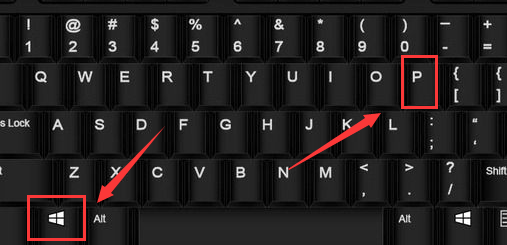
Étape 2 : Sélectionnez simplement les options qui apparaissent sur le côté droit de l'ordinateur.
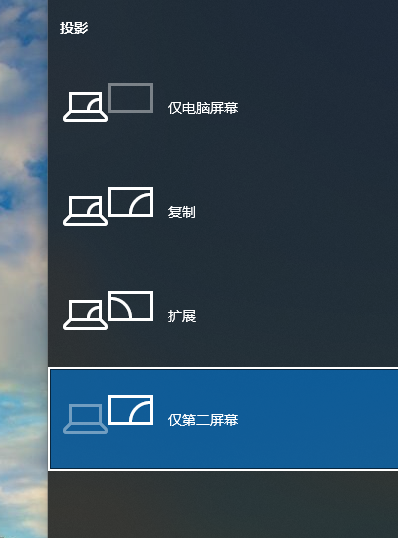
Questions relatives au projecteur Win10
Où configurer le projecteur Win10>>>
Comment remplir le plein écran avec le projecteur Win10>>> >>>
Ce qui précède est le contenu détaillé de. pour plus d'informations, suivez d'autres articles connexes sur le site Web de PHP en chinois!

Outils d'IA chauds

Undresser.AI Undress
Application basée sur l'IA pour créer des photos de nu réalistes

AI Clothes Remover
Outil d'IA en ligne pour supprimer les vêtements des photos.

Undress AI Tool
Images de déshabillage gratuites

Clothoff.io
Dissolvant de vêtements AI

Video Face Swap
Échangez les visages dans n'importe quelle vidéo sans effort grâce à notre outil d'échange de visage AI entièrement gratuit !

Article chaud

Outils chauds

Bloc-notes++7.3.1
Éditeur de code facile à utiliser et gratuit

SublimeText3 version chinoise
Version chinoise, très simple à utiliser

Envoyer Studio 13.0.1
Puissant environnement de développement intégré PHP

Dreamweaver CS6
Outils de développement Web visuel

SublimeText3 version Mac
Logiciel d'édition de code au niveau de Dieu (SublimeText3)

Sujets chauds
 1393
1393
 52
52
 1205
1205
 24
24
 Que dois-je faire si les touches de raccourci Win ne peuvent pas être utilisées ? Deux solutions à la clé gagnante invalide
Feb 11, 2024 pm 01:54 PM
Que dois-je faire si les touches de raccourci Win ne peuvent pas être utilisées ? Deux solutions à la clé gagnante invalide
Feb 11, 2024 pm 01:54 PM
Les touches de raccourci Win peuvent nous aider à ouvrir rapidement les applications souhaitées. Récemment, de nombreux utilisateurs ont demandé que faire si les touches de raccourci Win ne pouvaient pas être utilisées ? Les utilisateurs peuvent appuyer directement sur la touche Fn+Windows pour désactiver/activer la touche Windows ou appuyer sur Fn+F12 pour l'activer ou accéder au gestionnaire de tâches pour le définir. Laissez ce site Web présenter soigneusement aux utilisateurs deux solutions au problème de l'invalidité de la clé gagnante. Deux solutions à la touche Win invalide : 1. 1. Certains claviers d'ordinateur ont une touche Fn. Vous pouvez essayer cette solution : appuyez sur Fn+Windows pour désactiver/activer la touche Windows ou appuyez sur Fn+F12 pour activer/désactiver Windows. clé. Méthode 2. 1. Cliquez avec le bouton droit de la souris
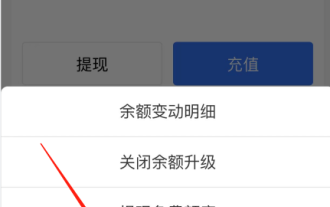 Procédures opérationnelles détaillées et directives pour le gel des soldes sur Alipay
Jan 04, 2024 pm 03:31 PM
Procédures opérationnelles détaillées et directives pour le gel des soldes sur Alipay
Jan 04, 2024 pm 03:31 PM
Alipay est couramment utilisé pour stocker de l'argent liquide, transférer et effectuer des paiements. Cependant, si vous rencontrez une situation dans laquelle le solde Alipay ne peut pas être utilisé, bien qu'Alipay montre qu'il y a de l'argent, comment résoudre le problème ? Ensuite, l'éditeur de ce site Web vous expliquera la méthode de fonctionnement détaillée pour gérer le solde gelé d'Alipay. Amis intéressés par cela, suivez l'éditeur pour y jeter un œil ! Méthode de fonctionnement détaillée de l'introduction et du traitement du solde gelé Alipay Lorsque le solde Alipay est gelé, vous pouvez appeler directement le numéro du service client d'Alipay et débloquer le compte selon les invites et exigences pertinentes. C'est pratique et rapide. Comment supprimer les enregistrements détaillés des modifications du solde Alipay ? Après avoir accédé à l'interface principale d'Alipay, vous pouvez voir une option « Mon » dans le coin inférieur droit. Cliquez pour passer à une autre interface. Cliquez sur « Facture » dans cette interface.
 Où se trouve la touche de raccourci pour la projection dans Windows 10 ?
Jan 06, 2024 pm 08:01 PM
Où se trouve la touche de raccourci pour la projection dans Windows 10 ?
Jan 06, 2024 pm 08:01 PM
Lorsque nous voulons utiliser un projecteur Win10, beaucoup de gens trouvent que son fonctionnement sur l'ordinateur est très compliqué, alors comment utiliser les touches de raccourci pour le faire fonctionner. Ensuite, l'éditeur vous amènera à le voir ensemble ? Tutoriel détaillé sur la façon d'appuyer sur la touche de raccourci de projection dans Windows 10. Étape 1 : Appuyez et maintenez enfoncées les touches Win+P en même temps. Étape 2 : Sélectionnez simplement les options qui apparaissent sur le côté droit de l’ordinateur. Questions liées au projecteur Win10 Où configurer le projecteur Win10 >>> Comment remplir le plein écran avec le projecteur Win10 >>> Comment projeter sur cet ordinateur avec le projecteur Win10 >>>
 Comment désactiver les mises à jour automatiques dans Win11
Dec 27, 2023 pm 12:53 PM
Comment désactiver les mises à jour automatiques dans Win11
Dec 27, 2023 pm 12:53 PM
De nombreux utilisateurs reçoivent toujours des mises à jour automatiques du système lorsqu'ils utilisent quotidiennement leur ordinateur, ce qui non seulement ralentit l'ordinateur mais le bloque également. Pour cette raison, nous vous expliquons aujourd'hui comment utiliser Win11 si vous ne le faites pas. souhaitez mettre à jour automatiquement. Si les mises à jour automatiques continuent de vous affecter, voyons comment le fermer. Comment empêcher le système Windows 11 de se mettre à jour automatiquement 1. Tout d'abord, cliquez avec le bouton droit sur « Ce PC » sur le bureau et sélectionnez « Gérer ». 2. Dans la « Gestion de l'ordinateur » ouverte, cliquez sur « Services » → « Applications » → « Services » → « Windows Update ». 3. Ensuite, double-cliquez sur « Mise à jour Windows », définissez le « Type de démarrage » sur « Désactivé », cliquez sur le service « Arrêter » et confirmez. 4. Cliquez sur l'onglet "Récupérer" pour restaurer le premier fichier perdu
 Comment ignorer automatiquement le mot de passe de mise sous tension en mode sans échec Win10
Dec 28, 2023 pm 06:57 PM
Comment ignorer automatiquement le mot de passe de mise sous tension en mode sans échec Win10
Dec 28, 2023 pm 06:57 PM
Lorsque de nombreux utilisateurs utilisent des ordinateurs, ils rencontrent souvent le problème de sauter directement le mot de passe de mise sous tension en mode de démarrage et de le laisser intact. Cela a causé beaucoup de problèmes aux utilisateurs. Ce n'est en fait pas difficile à résoudre. le mode de sécurité win10. Ignorez le mot de passe de mise sous tension. Impossible d'accéder au mode sans échec Win10 : 1. De nombreux utilisateurs sont bloqués avant d'accéder au bureau et il n'y a pas d'interface de mot de passe. 2. Nous pouvons forcer l'arrêt trois à quatre fois. Ensuite, la page des paramètres de démarrage apparaîtra et sélectionner "Activer le mode sans échec". 3. Cliquez avec le bouton droit sur « Démarrer » et cliquez sur « Exécuter ». 4. Entrez "msconfig" dans la fenêtre d'exécution. 5. Cliquez sur "Général" et sélectionnez "Démarrage normal". 6. Entrez avec succès l'interface de mot de passe.
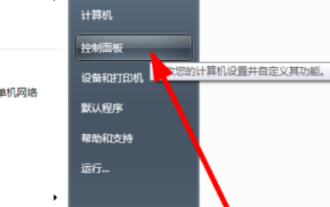 Comment désactiver le pavé tactile de Lenovo dans Win7
Jul 08, 2023 pm 02:45 PM
Comment désactiver le pavé tactile de Lenovo dans Win7
Jul 08, 2023 pm 02:45 PM
Lenovo est une marque d'ordinateurs célèbre en Chine. De nombreux amis choisissent les ordinateurs portables Lenovo lorsqu'ils achètent des ordinateurs. Ainsi, lorsque nous tapons sur un ordinateur portable, il est facile de toucher accidentellement le pavé tactile de la souris, ce qui est très gênant pour nous. Alors, comment Lenovo désactive-t-il le pavé tactile dans Win7 ? Aujourd'hui, je vais vous apprendre comment désactiver le pavé tactile Lenovo dans Win7. Jetons un coup d'oeil ! Comment désactiver le pavé tactile sous Windows 7 par Lenovo : 1. Ouvrez l'ordinateur portable Lenovo, cliquez sur le coin inférieur gauche du bureau et sélectionnez Ouvrir le Panneau de configuration. 2. Sélectionnez Ouvrir la souris dans le Panneau de configuration. 3. Décochez le pavé tactile et éteignez le pavé tactile de l'ordinateur portable Lenovo. Voici comment Lenovo désactive le pavé tactile dans Win7 ! J'espère que cela aidera tout le monde !
 Raccourci clavier pour annuler l'opération précédente dans Win7
Jan 13, 2024 pm 07:00 PM
Raccourci clavier pour annuler l'opération précédente dans Win7
Jan 13, 2024 pm 07:00 PM
Parfois, nous rencontrons des fautes de frappe ou des erreurs de fonctionnement et devons revenir à l'étape précédente. L'ordinateur dispose également d'une touche de raccourci pour annuler rapidement. Savez-vous ce que c'est ? Si vous ne le savez pas, vous pouvez lire cet article pour vous le dire ? comment annuler win7. Quelle est la touche de raccourci pour une opération en une étape ? La touche de raccourci pour annuler l'opération précédente dans win7 est : ctrl+z. La touche de raccourci d'annulation de l'ordinateur est ctrl+z, quelles que soient les opérations effectuées auparavant. Vous pouvez rapidement revenir à l'étape précédente. Si vous récupérez trop, vous pouvez appuyer sur "ctrl+y" pour avancer ; touches de raccourci win7 pour une lecture étendue : Ctrl+A : sélectionner tous les éléments Ctrl+C : copier du texte, des images, des fichiers, des dossiers, etc. Ctrl+V : coller texte, images, fichiers, dossiers, etc. Ctrl
 Utiliser les raccourcis clavier sous Windows 7
Dec 28, 2023 pm 02:13 PM
Utiliser les raccourcis clavier sous Windows 7
Dec 28, 2023 pm 02:13 PM
Lorsque nous utilisons le système Win7, nous utilisons toujours divers raccourcis clavier. Aujourd'hui, nous vous présentons la méthode la plus complète d'utilisation des touches de raccourci Win7. Jetons un coup d'œil aux méthodes d'utilisation spécifiques. Comment utiliser les raccourcis clavier du système Win7 1. Touche de raccourci Ctrl Démonstration informatique des touches de raccourci courantes dans Win7 Ctrl+S Enregistrer Ctrl+W Fermer le programme Ctrl+N Créer un nouveau dossier Ctrl+O Ouvrir Ctrl+Z Annuler Ctrl+F Rechercher Ctrl+ X Couper Ctrl+C Copier Ctrl+V Coller Ctrl+A Tout sélectionner Ctrl+[Réduire le texte Ctrl+] Agrandir le texte Ctrl+B Gras Ctrl+I Italique Ctrl+U Souligner Ctrl+Maj



